- 文档中心
- 小游戏平台
- 快速开始
- 跑通示例源码
跑通示例源码
ZEGO 提供了服务端示例源码(Node.js)和客户端示例源码(iOS),通过同时运行这两份示例源码,您可以快速构建应用,完整地体验已开通权限的小游戏效果;您也可以通过阅读示例源码,了解实现小游戏的基础实践。
本文分为两部分:
- 跑通服务端示例源码(Node.js)
- 跑通客户端示例源码(iOS)
- 以上源码用于演示产品功能,仅供开发者接入时参考,ZEGO 不负责源码的后续维护。
- 以上示例源码未经严格测试,若开发者计划将源码用于生产环境,请确保发布前进行充分测试,避免发生潜在问题造成损失。
跑通服务端示例源码(Node.js)
为保障数据安全,本服务端示例源码不得用于上线。对于擅自将本服务端源码用于生产环境而造成的一切风险和损失,ZEGO 不负任何责任。
准备环境
在运行客户端示例源码(Node.js)前,请确保开发环境满足以下要求:
- 已安装 Node.js。
- Windows 或 macOS 计算机已连接到 Internet。
前提条件
- 已在 ZEGO 控制台 创建项目,并获取该项目的 AppID 和 ServerSecret,详情请参考 控制台 - 项目信息。
- 已联系 ZEGO 商务人员开通小游戏服务。
- 已获取服务端示例源码,详情请参考 下载。
示例源码目录结构
下面目录结构为服务端示例源码的文件结构,本节所涉及的文件路径均为相对于此目录的路径。
ZegoMiniGameServerDemo
├── index.js # 主文件
├── package.json # 配置文件
└── utils
├── config.js # 填写在 ZEGO 控制台创建的项目的 AppID 和 ServerSecret
├── gameToken.js # 服务端生成 Token
└── getToken04.js 运行示例源码
解压服务端源码压缩包 “ZegoMiniGameServerDemo.zip”,获取 “ZegoMiniGameServerDemo”文件夹。
修改 “ZegoMiniGameServerDemo/utils/config.js” 文件,在下图红框标识区域填写 “AppID”。
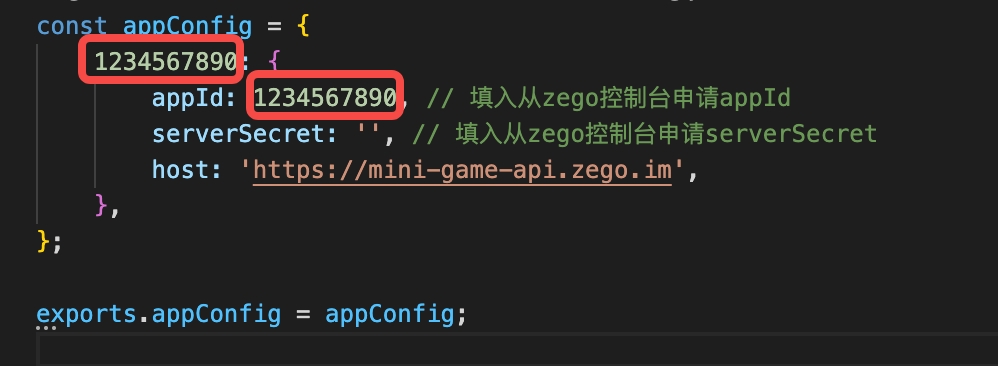)
在同文件中,填写 “ServerSecret“。
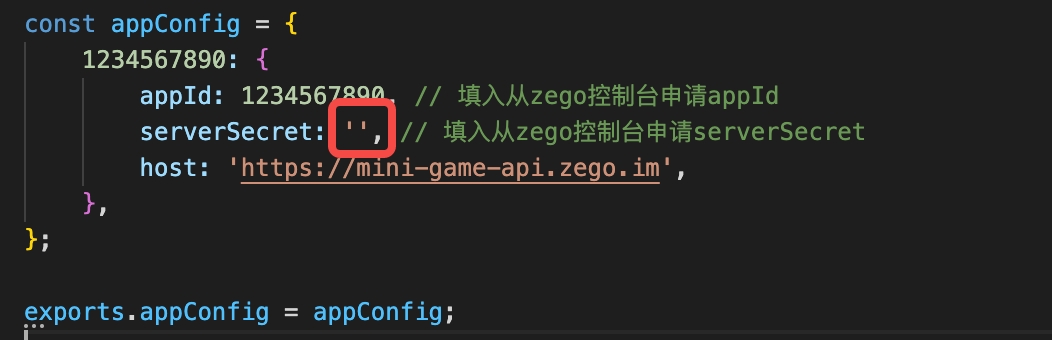)
此文件提供的后台地址(host)
https://mini-game-api.zego.im,为小游戏服务端的接入地址,不可替换。进入 “ZegoMiniGameServerDemo”文件夹,在终端执行以下代码,以启动小游戏服务端。
npm i # 安装依赖 node index.js执行代码后,即可获得服务端地址,可用作 客户端示例源码的后台服务地址。
服务端示例源码运行后结果如图所示:
)
跑通客户端示例源码(iOS)
准备环境
在运行客户端示例源码(iOS)前,请确保开发环境满足以下要求:
- Xcode 15.0 或以上版本。
- iOS 11.0 或以上版本(推荐使用真机)。
- iOS 设备已经连接到 Internet(推荐使用真机)。
- 已安装 CocoaPods。安装 CocoaPods 的方法以及常见问题可参考 CocoaPods 常见问题。
前提条件
- 已在 ZEGO 控制台 创建项目,获取项目的 AppID,详情请参考 控制台 - 项目信息。
- 已联系 ZEGO 商务人员开通小游戏服务并指定希望体验的小游戏。
- 已跑通服务端示例源码,详情请参考上文 跑通服务端示例源码(Node.js)。
- 已获取客户端示例源码,详情请参考 下载。
示例源码目录结构
下面目录结构为 iOS 端示例源码的文件结构,本节所涉及的文件路径均为相对于此目录的路径。
.
├── Podfile
├── Podfile.lock
├── ZegoMiniGameEngineDemo
├── ZegoMiniGameEngineDemo.xcodeproj
└── ZegoMiniGameEngineDemo.xcworkspace运行示例源码
打开 “AppStore”,搜索 “Xcode” 并下载安装。
)
解压 iOS 客户端示例源码压缩包获取文件夹 “ZegoMiniGameEngineDemoSrc-iOS”,并使用终端进入该文件夹。
执行
pod repo update命令更新本地索引,确保能安装最新版本的 SDK。执行
pod install命令安装 SDK。打开 Xcode,选择左上角的菜单 “File > Open...”,在解压后的示例源码文件夹中,找到 “ZegoMiniGameEngineDemo.xcworkspace” 文件打开。
)
登录 Apple 开发者账号。
打开 Xcode,选择左上角的菜单 “Xcode > Preferences...”。
)
单击 “Accounts” 选项卡,单击左下角的 “+”,选择添加 “Apple ID”,单击 “Continue”。
)
输入 Apple ID 和 Password 登录。
)
修改 Bundle Identifier 和开发者证书。
打开 Xcode,单击左侧的 “ZegoMiniGameEngineDemo” 项目。单击 “Signing & Capabilities” 选项卡,修改项目的 Team 和 Bundle Identifier 为自己的相关信息。
)
修改 “/ZegoMiniGameEngineDemo/KeyCenter.m” 文件,填写 SDK 初始化所需的 “AppID”,并且将 hostUrl 地址修改为跑通服务端源码后获得的地址(如本文 前提条件 所述)。
)
将 iOS 设备连接到开发电脑,单击 Xcode 上方的的 “Any iOS Device”,在弹出的选项框选择该 iOS 设备(或者模拟器)。
)
单击 Xcode 左上角的 “Build” 按钮编译和运行示例源码,即可体验小游戏。
)
- 免费试用
- 提交工单咨询集成、功能及报价等问题电话咨询400 1006 604咨询客服微信扫码,24h在线

联系我们
文档反馈
